美图秀秀如何制作幻影特效?如何使你的照片更有创意呢?下面感兴趣的小伙伴就和小编一起来学习一下美图秀秀制作幻影特效的方法吧!
先看看对比效果图吧:

图1
想拍出这样的效果或许不容易,但是用“美图秀秀”来做却很简单哦,快往下看吧:
1、在“美图秀秀”软件下打开图片,进入“美化”菜单下的“抠图笔”,选择“自动抠图”,用抠图笔将人物抠取,点击“完成抠图”,选择前景作为素材后,返回主页面。
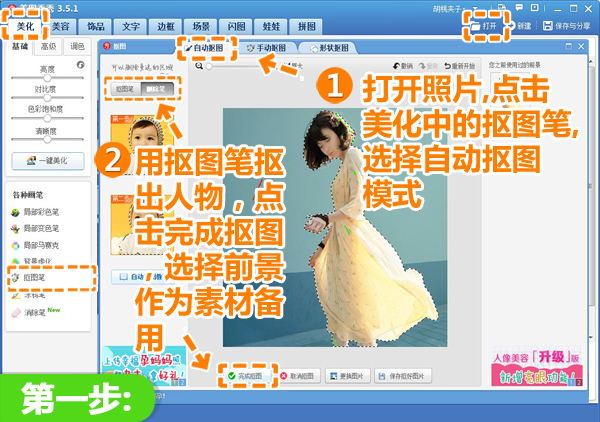
图2
2、进入“饰品—用户自定义”分类下,选择之前抠取好的人物素材。调整人物素材大小为100%,并设置透明度为40%,将设置好的素材与原图微微依次错开,形成四次幻影效果。
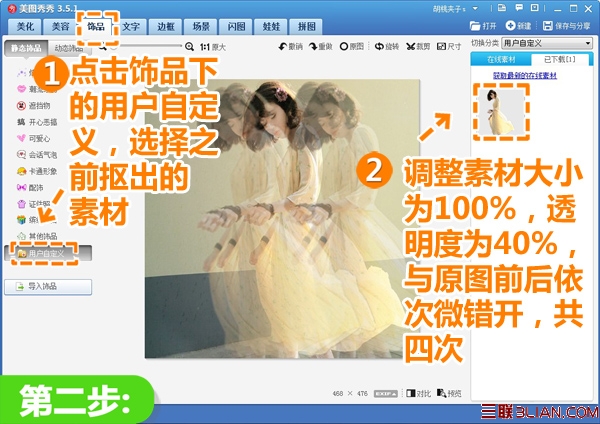
图3
3、再点击“其他饰品”分类,选择水翅膀饰品。调整水翅膀饰品的大小和位置,使其与原图人物的背部衔接上,制造出人与翅膀合二为一的效果。
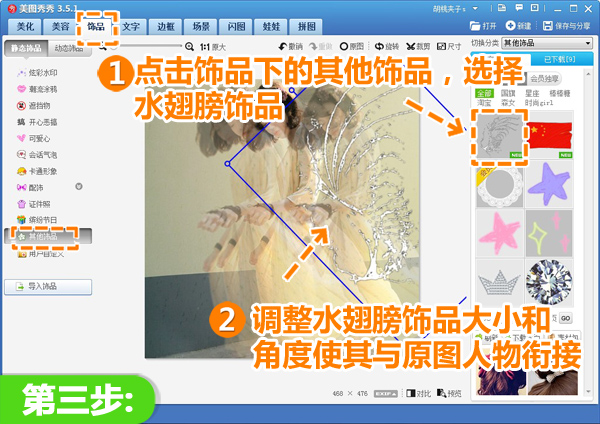
图4
4、我们再次点击“饰品—用户自定义”,选择之前抠出的素材。再次添加素材,调整大小和透明度都为100%,并与原图人物重合,最后点击鼠标右键,选择全部合并,固定所有素材。
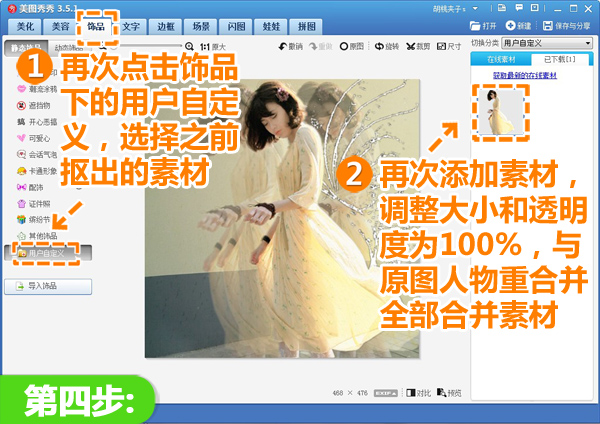
图5
5、再返回“美化”菜单中,选择“基础”分类中透明度为100%的“智能绘色”特效,渲染一种暖色调。
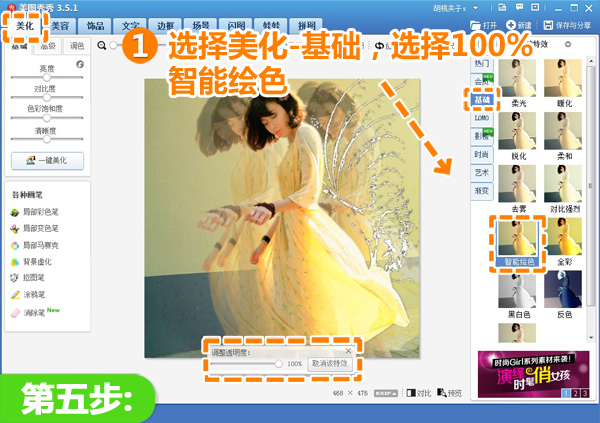
图6
6、最后点击“LOMO”分类,选择透明度为50%的经典HDR特效,形成最后的梦幻色彩,这样就大功告成啦!
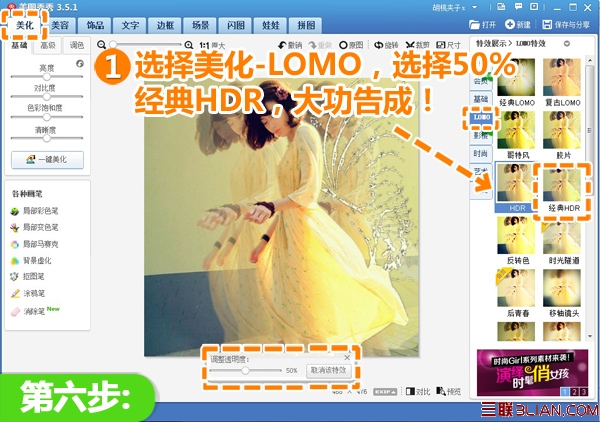
图7
以上就是美图秀秀制作幻影特效的方法啦,希望可以帮到大家。
 天极下载
天极下载



































































 腾讯电脑管家
腾讯电脑管家
 火绒安全软件
火绒安全软件
 向日葵远程控制软件
向日葵远程控制软件
 微信电脑版
微信电脑版
 自然人电子税务局(扣缴端)
自然人电子税务局(扣缴端)
 微信最新版
微信最新版
 桌面百度
桌面百度
 CF活动助手
CF活动助手